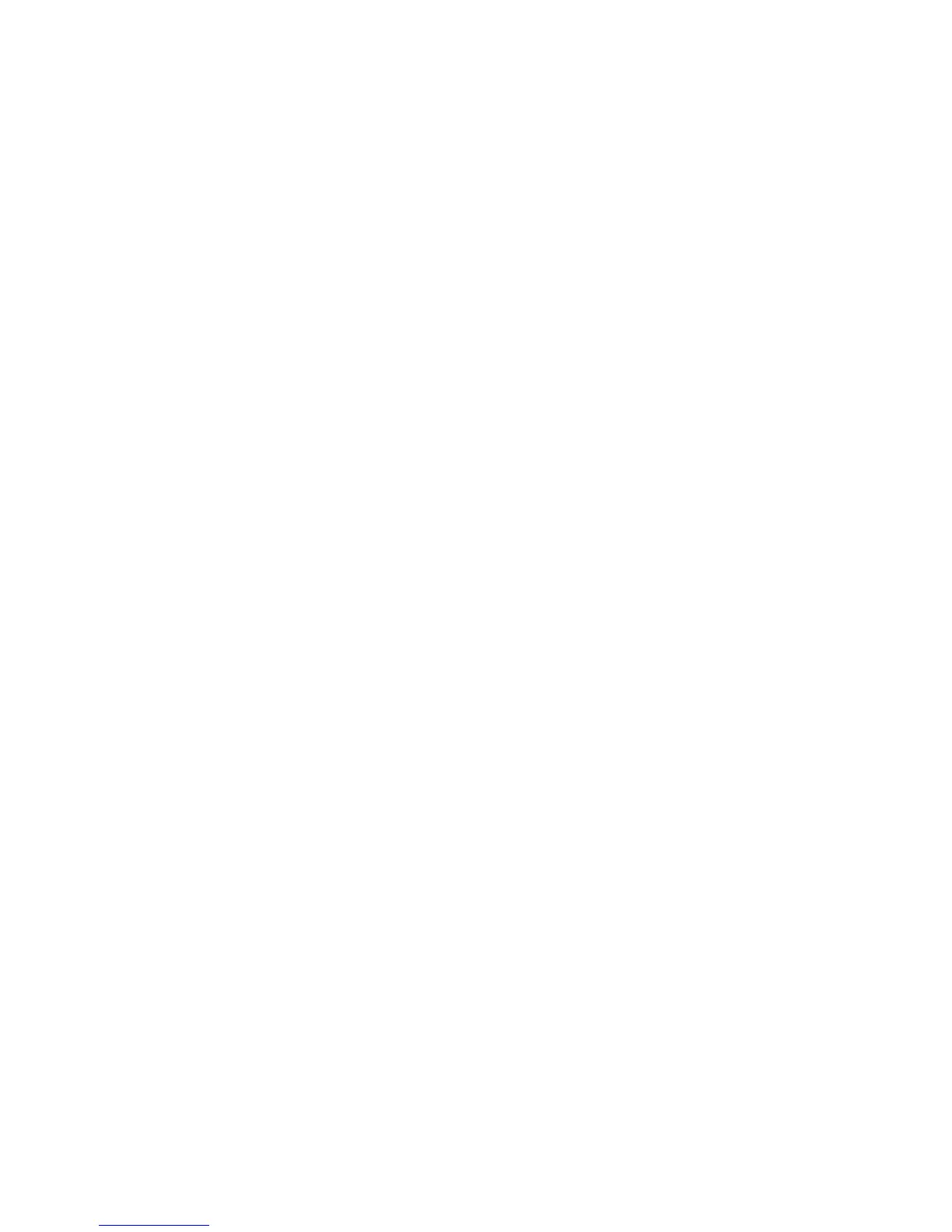Configuration initiale
Imprimante multifonctions WorkCentre 7120
Guide de l'administrateur système
15
Configuration initiale sur le panneau
de commande
Assistant d'installation
L'assistant d'installation démarre à la première mise sous tension de l'imprimante. Il vous permet de
configurer les paramètres de base de votre imprimante en répondant à une série de questions. Vous devez :
• définir la date et l'heure actuelles ;
• sélectionner votre fuseau horaire.
Relevé de configuration
Au terme de l'assistant d'installation, vous pouvez imprimer un relevé de configuration, qui recense les
paramètres en cours de l'imprimante. Pour plus d'informations, reportez-vous à la section Accès au
relevé de configuration à la page 18.
Accès de l'administrateur système au panneau de commande
Pour configurer l'imprimante sur le panneau de commande, appuyez sur la touche État machine, puis
sur l'onglet Outils. Si l'imprimante est verrouillée, vous devez vous connecter en tant
qu'administrateur système.
Pour vous connecter en tant qu'administrateur système :
1. Sur le panneau de commande de l'imprimante, appuyez sur la touche Accès.
2. Tapez admin et appuyez sur Suivant.
3. Tapez le code d'accès de l'administrateur et appuyez sur Entrer. Le code d'accès par défaut est 1111.
Définition manuelle de la vitesse de l'interface Ethernet de l'imprimante
L'interface Ethernet de l'imprimante détecte automatiquement la vitesse de votre réseau. Si votre
réseau est connecté à un autre périphérique à détection automatique, tel qu'un concentrateur, il se
peut que celui-ci ne détecte pas correctement la vitesse. Consultez la page de configuration pour vous
assurer que l'imprimante a correctement détecté la vitesse du réseau. Pour savoir comment afficher la
page de configuration, reportez-vous à la section Accès au relevé de configuration à la page 18.
Pour définir manuellement la vitesse de l'interface Ethernet de l'imprimante :
1. Sur le panneau de commande de l'imprimante, appuyez sur la touche État machine, puis sur
l'onglet Outils.
2. Appuyez sur Paramètres système > Configuration réseau et connectivité > Paramètres
de protocole.
3. Appuyez sur Vitesse nominale Ethernet, puis sur Modifier les paramètres.
4. Sélectionnez une vitesse identique à celle définie au niveau du concentrateur ou commutateur.
5. Appuyez sur Enregistrer, puis sur Fermer.
